중복 음악 파일 및 기타 오디오는 iTunes를 사용할 때 발견되는 일반적인 문제입니다. 복제된 음악 및 기타 오디오 파일은 처리하기가 짜증나고 답답할 수 있습니다. 또한 노래를 검색하고 재생하는 데 번거로움을 주는 방법에 대해 Mac의 필수 공간을 낭비합니다. 하지만 iTunes에서 중복 노래를 제거하는 방법?
중복 노래를 효과적으로 찾고 제거하고 방지하는 데 사용할 수 있는 다양한 방법이 있습니다. 원치 않는 이중 노래 및 기타 오디오 파일을 정기적으로 삭제하면 iTunes 음악 라이브러리가 신선하고 완전히 깨끗하게 유지됩니다.
이 가이드에서는 장치에 더 많은 공간을 확보할 수 있도록 이러한 중복 파일을 제거하는 방법에 대해 설명합니다. 그리고 물론 더 나은 iTunes 경험도 갖게 될 것입니다. 시작하자.
내용 : 부품 1. iTunes 중복 파일을 삭제할 수 있습니까?부품 2. iTunes에서 중복 항목을 수동으로 찾고 제거하는 방법3 부분. iTunes에서 중복 파일을 수동으로 방지하는 단계4 부분. iTunes에서 중복 노래를 빠르게 제거5 부. 결론
사람들은 또한 읽습니다 :macOS에서 iTunes를 다운그레이드, 재설치 또는 제거하는 방법Mac 제거 가능 공간을 제거하는 주요 2 방법 [2023 업데이트]
부품 1. iTunes 중복 파일을 삭제할 수 있습니까?
iTunes 중복 파일이란 무엇입니까? 그들은 어떻게 생성됩니까? iTunes에서 중복 노래를 제거하는 방법은 무엇입니까?
일반적으로, 중복 파일 원본 파일의 사본입니다. 대부분은 원본과 동일한 폴더에 있지만 컴퓨터의 어느 위치에나 있을 수 있습니다. 그러나 중복 파일은 기본적으로 확장자, 크기 등이 같은 동일한 파일입니다. 일부는 파일 이름이 다르지만 원본 파일 이름 끝에 숫자가 있을 가능성이 높습니다.
iTunes 중복 파일이 있는 이유는 무엇입니까? iTunes 중복 파일의 가장 가능성 있는 원인은 다음과 같습니다.
- 운영 체제를 업데이트한 후 컴퓨터는 자동으로 삭제될 위험이 있었지만 삭제되지 않은 이전 파일의 복사본을 만듭니다.
- Mac이 iTunes 파일에 영향을 줄 수 있는 바이러스를 감지하면 다른 폴더에서 찾을 수 있는 복사본을 자동으로 생성할 수 있습니다. 어떤 경우에는 원본 파일이 손상되지만 다른 파일에는 정상적인 원본 파일이 있습니다.
- 파일을 다른 폴더에 수동으로 복사했지만 원본 파일을 삭제하는 것을 잊었습니다.
iTunes 중복 파일을 삭제해도 안전합니까?
iTunes에서 중복 노래를 제거하는 방법을 생각할 수 있으며 삭제해도 안전합니다. 중복 파일을 맹목적으로 삭제하지 않는 것이 좋습니다. 이는 중복되지 않은 다른 iTunes 파일을 삭제할 수 있기 때문에 유일한 사본을 삭제할 수 있습니다.
다음은 무엇인지 살펴보겠습니다. 아이튠즈의 파일 확장자 될 수 있습니다 :
- 오디오 파일: WAV, AAC, MP3 및 AIFF
- 비디오 파일: MOV, MP4 및 M4V
부품 2. iTunes에서 중복 항목을 수동으로 찾고 제거하는 방법
iTunes에서 중복 노래를 제거하는 방법에 대한 수동 삭제는 복잡하고 엄청난 작업일 수 있습니다. 중복 오디오 파일은 잘못된 다운로드 또는 메일 첨부 파일 및 기타 가능성으로 인해 발생할 수 있습니다.
데스크탑에서 iTunes 파일의 정확한 중복 검사
iTunes 복제본을 수동으로 찾으려면 매우 시간이 많이 소요될 수 있습니다. 이 프로세스에 대한 단계별 가이드는 다음과 같습니다.
- 당신을 엽니 다 파인더 Mac의 창.
- 로 이동 애플 메뉴클릭 입양 부모로서의 귀하의 적합성을 결정하기 위해 미국 이민국에그리고 클릭 새 스마트 폴더.
- 클릭 참고자료 서명하고 선택하십시오 검색 매개 변수 아이튠즈 파일용.
- 그 후에는 크기, 확장자 및 이름이 거의 동일한 파일을 찾기만 하면 됩니다.
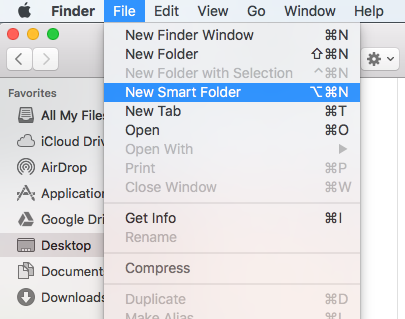
다음은 iTunes 중복을 수동으로 찾는 또 다른 방법이며 iTunes에서 중복 노래를 제거하는 방법에 대한 단계도 보여줍니다.
- 에서 iTunes를 엽니다. 독 or 어플리케이션 폴더에 있습니다.
- 파일을 클릭하고 Library 폴더로 이동한 다음 중복 항목 표시 버튼. 이름, 시간, 아티스트 및 앨범별로 분류된 항목 목록이 표시됩니다.
- 온 클릭 All 버튼을 클릭하면 모든 중복 목록을 볼 수 있습니다. 화면 상단에서 다음을 클릭할 수 있습니다. 같은 앨범 특정 앨범에서 중복된 노래를 보려면
- 선택 성함 중복 파일이 서로 옆에 표시되도록 iTunes의 열.
- 원치 않는 파일을 강조 표시한 다음 . 키보드에서 탭하거나 편집 다음을 클릭하십시오. .. 파일을 유지하려면 다음을 선택할 수 있습니다. 파일 보관 iTunes에서 제거된 파일이 있는 옵션.
- 완료되면 선택한다 오른쪽 상단 모서리에 있는 버튼을 클릭하여 일반 iTunes 보기로 돌아갑니다.
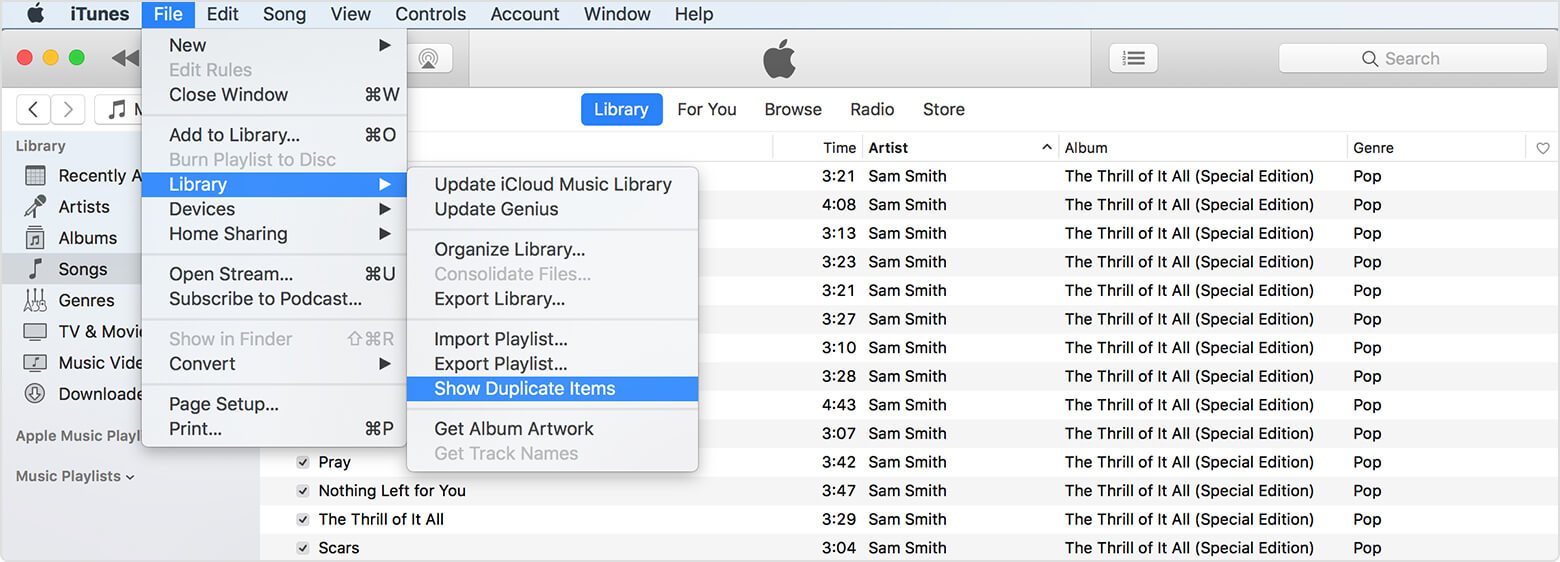
일괄 편집
iTunes에 중복된 노래나 오디오 파일을 보관하려면 그렇게 하면 됩니다. 여러 곡을 선택하거나 원하는 만큼 곡을 선택한 다음 일괄 편집하기만 하면 됩니다. 올바르게 수행하는 방법은 다음과 같습니다.
- command + 클릭한 다음 선택한 항목을 마우스 오른쪽 버튼으로 클릭하고 다음으로 진행합니다. 정보 얻으 컨텍스트 메뉴에서 찾을 수 있습니다.
- 클릭 할 수 있습니다 다신 묻지마 여러 항목을 편집하려는 경우 반복되는 프롬프트 문의를 피하기 위해 버튼을 누릅니다. 그런 다음 편집 정보 화면에 표시된 버튼. 또한 변경 사항을 자유롭게 선택하여 선택한 모든 노래에 적용할 수 있습니다.
- 앨범을 변경하려는 경우 선택한 노래가 자동으로 아래의 새 앨범으로 정렬됩니다. 아트워크 컨텍스트.
대량 편집을 수행할 때 선택하는 변경 사항에 주의하는 것이 좋습니다. 망가지면 원래대로 되돌리기엔 정말 너무 복잡하기 때문입니다.
대량 편집을 선택할 때 유용한 팁은 일반적으로 트랙 번호와 함께 작동하지 않는다는 것입니다. 트랙 번호를 편집하려면 개별적으로 수행해야 하며 시간과 노력이 필요할 수 있습니다.
3 부분. iTunes에서 중복 파일을 수동으로 방지하는 단계
iTunes에서 중복된 노래를 제거하는 방법을 소개한 후 iTunes에서 추가 및 원치 않는 파일을 방지하는 방법에 대해 이야기해 보겠습니다. 이렇게 하면 다음에 iTunes를 수동으로 정리할 때 중복 파일을 살펴보는 시간을 절약할 수 있습니다. 음악 및 오디오 파일을 정리하기 위해 iTunes를 두 번 확인하는 것은 항상 현명한 결정입니다.
- iTunes를 클릭한 다음 다음으로 진행합니다. 우선권.
- 클릭 고급 버튼.
- 확인하시기 바랍니다. 'iTunes Media 폴더 정리하기' 상자 뿐만 아니라 'iTunes 미디어 폴더에 파일 복사'. 이렇게 하면 iTunes에 정리되지 않았거나 중복된 파일이 있을 때마다 알림을 받을 수 있습니다.
- 옆에있는 버튼을 클릭하십시오. '모든 대화 경고 재설정'.
- 마지막으로 좋아요 버튼을 눌러 모든 변경을 진행합니다.
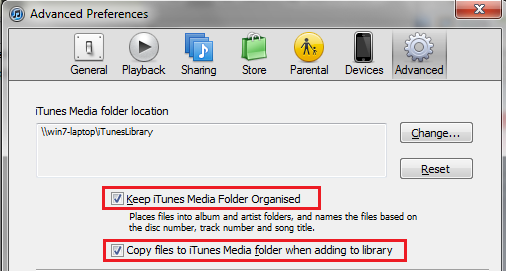
4 부분. iTunes에서 중복 노래를 빠르게 제거
Mac에서 사용할 수 있는 전용 타사 앱이 많이 있습니다. 다음과 같은 타사 앱 iMyMac PowerMyMac iTunes에서 추가 및 중복 파일을 식별하는 보다 편리한 방법을 제공합니다.
시스템을 자동으로 검색하고 iTunes 관리자 파일에서 찾은 이중 파일을 추천함으로써 시간을 더 잘 알 수 있습니다. 다음은 PowerMyMac의 Duplicate Finder를 사용하여 iTunes에서 중복 노래를 제거하는 방법에 대한 단계별 프로세스입니다.
- 시작하려면 Mac에서 PowerMyMac을 다운로드하고 실행하십시오. 찾아보세요 중복 파인더 도구입니다.
- 클릭 주사 중복 음악 및 오디오 파일을 찾기 위해 스캔 프로세스를 시작합니다.
- 스캔 프로세스가 완료되면 모든 중복 파일이 표시됩니다. 삭제하려는 모든 파일을 선택하고 클릭하십시오. CLEAN 그들을 제거합니다.

PowerMyMac은 iTunes에서 중복된 노래를 쉽게 제거할 수 있을 뿐만 아니라 iPhoto에서 자동으로 중복 제거. 이 중복 찾기는 Mac을 스캔하고 모든 중복 항목을 찾습니다. 삭제할 파일을 선택하고 동일한 파일을 제거할 수 있습니다.
5 부. 결론
iTunes에서 중복 음악 및 오디오 파일을 찾고 효과적으로 제거하는 다양한 방법이 있습니다. 우리가 항상 손이 더럽혀지기를 바라는 타입이라면 수동으로 할 수 있습니다.
수동 방식 이외의 iTunes에서 중복 노래를 제거하는 방법, PowerMyMac과 같은 응용 프로그램은 활용할 수 있는 여러 주요 기능을 제공하는 유용한 도구입니다.
중복 및 추가 파일을 유지하고 보관하는 더 쉽고 편리한 방법을 위해 명시적으로 설계되었습니다. 중복 파일을 지우면 Mac 장치에서 상당한 양의 여유 공간이 생길 뿐만 아니라 성능 속도도 빨라집니다.




그것2021-01-14 11:59:26
비엘렌 당크. Diese Methode funktioniert Wirklich.